Weten over Apple Music Fire Stick 2025
Is het mogelijk om toegang te krijgen Apple Music FireStick? Heb jij ook een idee, hoe? Nou, als je er grondig onderzoek naar doet, is het niet mogelijk om Apple Music rechtstreeks op een Fire Stick te streamen. Maar er is iets dat we kunnen doen om nog steeds de kans te krijgen om toegang te krijgen tot Apple Music Fire Stick, en we gaan bespreken hoe we dit moeten doen, terwijl we verder gaan met het artikel.
Er zijn verschillende manieren waarop we het op de juiste manier kunnen doen, en we gaan u helpen enkele van de ideeën en methoden op te doen die u kunt doen om het voor elkaar te krijgen. Behalve dat je Apple Music op je Fire Stick kunt streamen, kun je het ook gebruiken om podcasts en andere muziek van radiostations te streamen. Dus als u onderweg bent om meer informatie over ons onderwerp te vinden, zou dit artikel u echt veel helpen.
Artikel Inhoud Deel 1. Hoe krijg ik toegang tot Apple Music op een Fire Stick?Deel 2. Luister naar Apple Music met elk apparaat dat je hebt Deel 3. Om het allemaal samen te vatten
Deel 1. Hoe krijg ik toegang tot Apple Music op een Fire Stick?
Zoals we al zeiden, is het niet mogelijk om rechtstreeks toegang te krijgen tot Apple Music Fire Stick, er is iets dat je moet gebruiken om het goed en goed te kunnen doen. Aangezien er geen Apple Music-app aan is gewijd Fire TV, kunnen we Alexa gebruiken om nog steeds dingen voor elkaar te krijgen. Er is een functie of een vaardigheid in Apple Music voor Alexa, en aangezien Alexa muziek kan streamen door het gebruik van verschillende apparaten, waaronder Fire Devices, met behulp van platforms zoals Amazon Music en Apple Music.
Om dit simpel te houden: het is niet mogelijk om Apple Music rechtstreeks op je Fire Stick te streamen, maar je kunt nog steeds zoveel naar Apple Music luisteren als je wilt met behulp van Alexa. Als je de vaardigheid voor Alexa al hebt ingeschakeld in de Apple Music-app en je kunt al naar Apple Music luisteren, zelfs zonder Alexa te gebruiken, is er een andere reeks procedures die je moet volgen, en we gaan het ook bespreken deze stappen, hier. Anders moet u de onderstaande lijst met stappen volgen.
Stappen voor het inschakelen van Apple Music Fire Stick
Stap 1. Op je telefoon, open de Alexa-app.
Stap 2. Ga en tik op de optie die zegt Meer.
Stap 3. Kies de optie Vaardigheden en spellen.
Stap 4. Je ziet een vergrootglaspictogram, je moet het kiezen.
Stap 5. Ga en typ Apple Music.
Stap 6. Tik in de zoekresultaten op Apple Music.
Stap 7. Kies de optie Inschakelen.
Stap 8. Kies ervoor om op het pictogram Instellingen te tikken.
Stap 9. Tik op de optie Account koppelen.
Stap 10. U moet een browser kiezen voor het geval u hierom wordt gevraagd.
Stap 11. U wordt gevraagd om uw Apple ID en het bijbehorende wachtwoord in te voeren, typ deze indien nodig in.
Stap 12. U moet de tweefactorcode ophalen die van uw Apple-apparaat komt. En wanneer u daarom wordt gevraagd, moet u het intypen.
Stap 13. Tik vervolgens op de optie Toestaan.
Stap 14. En sluit dan alles.
Stap 15. Nadat je alle stappen hebt doorlopen, kun je nu de Alexa-app gebruiken om naar Apple Music Fire Stick te kunnen luisteren.
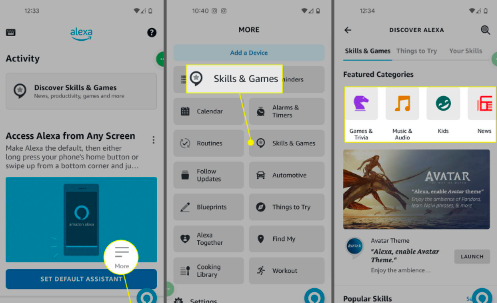
Stappen voor het luisteren naar Apple Music On Fire Stick
Zoals we al eerder hebben gezegd, zijn dit de stappen die je moet volgen als je de vaardigheid voor Alexa al hebt ingeschakeld in de Apple Music-app, je hoeft er alleen maar voor te zorgen dat de Fire Stick is verbonden met dezelfde telling als de Alexa-app die u gebruikt.
Stap 1. Je moet ervoor zorgen dat je je Fire Stick hebt ingeschakeld. Sluit hem ook aan op je tv en zorg ervoor dat je tv de juiste ingang heeft.
Stap 2. Dan moet je de microfoonknop op de afstandsbediening van je Fire TV een paar minuten ingedrukt houden.
Stap 3. Zeg "Alexa, speel Apple Music".
Stap 4. Vervolgens speelt je Fire Stick nummers of muziekbestanden van Apple Music af.
Stap 5. Je kunt ook proberen te zeggen: "Alexa, speel (vermeld de naam van de artiesten) radio op Apple Music. Je kunt ook het genre van de nummers noteren als je wilt of andere commando's gebruiken voor het geval er een andere is die je kunt bedenken.
Stap 6. Om iets te pauzeren, af te spelen of iets te doen, kunt u uw Fire TV-afstandsbediening gebruiken. U kunt ook naar de startpagina van Fire TV gaan voor het geval u al klaar bent. Als je Alexa hebt gevraagd om nummers in een afspeellijst of een radiostation af te spelen, kun je de vooruit- en terugknoppen gebruiken om nummers over te slaan of terug te gaan naar het vorige nummer.
Deel 2. Luister naar Apple Music met elk apparaat dat je hebt
We hebben veel geleerd over Apple Music Fire Stick uit de vorige delen van het artikel. Deze zijn allemaal nodig voor het geval je de juiste procedures wilt bedenken om ervoor te zorgen dat je favoriete nummers van Apple Music kunt spelen met Fire Stick. En hoewel het erg leuk is om toegang te krijgen tot je nummers op Fire Stick, kan het een beetje ingewikkeld zijn omdat er geen manier is om ze er rechtstreeks op af te spelen. Het is dus het beste om te zoeken naar de handigste manieren om toegang te krijgen tot Apple Music Fire Stick, en ervoor te zorgen dat je nog steeds elk nummer dat je leuk vindt kunt spelen met elk apparaat. Maar hoe kunnen we het doen?
Apple Music is een van de moeilijkste soorten nummers om toegang te krijgen, ze worden beschermd door DRM-codering die originele makers beschermt om ook hun creaties te beschermen. Maar deze codering belemmert iedereen zonder de juiste tools en abonnementen om de kans te krijgen om naar Apple Music te luisteren. Het is nogal een gedoe als je sindsdien echt een beschermheer van Apple Music bent, dus is er iets beters te doen?
Dit is waar TunesFun Apple Music Converter wordt wezenlijk belangrijk. Deze professionele tool zal je verbazen over de dingen die het voor jou en andere muziekliefhebbers kan doen. Bekijk de onderstaande lijst om u te helpen begrijpen waar we het over hebben.
- Converteer uw Apple Music-bestanden naar flexibelere bestandsindelingen zoals MP3, MP4, FLAC, AIFF, WAV en nog veel meer.
- Verwijder de Digital Rights Management-codering, zorg ervoor dat u de bestanden alleen voor persoonlijk gebruik gaat gebruiken.
- Bespaar veel geld, tijd en moeite met behulp van de TunesFun Apple Music-converter. Converteer uw muziekbestanden met een snellere conversieratio in vergelijking met standaardconverters die tegenwoordig ook op de markt zijn.
- Geniet van de beste kwaliteit muziekbestanden, zelfs als de conversie snel kan worden uitgevoerd. U kunt ook ID-tags en metadata opslaan als u dat nodig heeft of wilt.
- Converteer uw muziekbestanden door middel van procedures die gemakkelijk te begrijpen zijn en door het gebruik van de TunesFun De interface van Apple Music Converter die eenvoudig maar effectief is, zelfs voor nieuwe gebruikers van de tool. Om iedereen te helpen die wilde leren hoe de TunesFun Apple Music Converter, zie de stappen die we hieronder hebben gegenereerd.
Probeer het gratis Probeer het gratis
Stap 1. Begin met het downloaden en installeren van de TunesFun Apple Music Converter op uw Mac of Windows-computer. Open vervolgens de tool zodra het installatieproces is voltooid en tik op de knop Bestanden toevoegen om te beginnen met het importeren van alle muziekbestanden voor conversie.

Stap 2. Selecteer de formaten die je nodig hebt op basis van de formaten die de TunesFun Apple Music Converter-aanbiedingen. U moet er ook voor zorgen dat u een map maakt om alle bestanden op te slaan zodra het conversieproces volledig is voltooid.

Stap 3. Tik op de knop Converteren en wacht een paar minuten tot de TunesFun Apple Music Converter is klaar met het converteren van de bestanden die je nodig hebt.

Dit is hoe gemakkelijk TunesFun Apple Music Converter wordt gebruikt. U kunt ook de status van het conversieproces volgen in de hoofdinterface van de tool, voor het geval u hierin geïnteresseerd bent.
Deel 3. Om het allemaal samen te vatten
Hoewel er veel dingen zijn die zo onmogelijk lijken om uit te voeren, heeft de vooruitgang van de technologie het mogelijk gemaakt om enkele oplossingen te bedenken die u kunt proberen. Het gebruik van professionele converters zoals de TunesFun Apple Music Converter is zelfs tot bloei gekomen, wat een grote rol heeft gespeeld om ervoor te zorgen dat toegang tot Apple Music-nummers gemakkelijker en sneller en zelfs probleemloos zal zijn.
laat een reactie achter